La herramienta Volver a formar entidad permite volver a dar forma a un polígono cuando construye un bosquejo en una entidad seleccionada. La entidad toma la forma del bosquejo desde el primero hasta el último lugar en el que el bosquejo interseca la entidad.
Cuando cambia de forma a un polígono, si ambos extremos del bosquejo están dentro del polígono, la forma se agrega a la entidad.
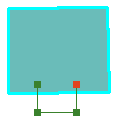
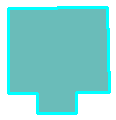
Si los extremos están fuera del polígono, se recorta la entidad.
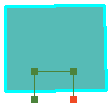
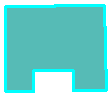
- Click the Edit tool
 on the Editor toolbar.
on the Editor toolbar.
- Haga clic en la entidad que desea cambiar de forma.
- Haga clic en la herramienta Volver a formar entidad
 en la barra de herramientas de Editor.
en la barra de herramientas de Editor.
- Haga clic en el mapa para crear una línea según la manera en que desea cambiar la forma de la entidad.
- To change the shape of the sketch segment, click a construction method type on the Editor toolbar or on the Feature Construction mini toolbar. Segments can be created using a variety of methods—for example, as straight lines, with curves, or traced from the shapes of other features. You can also use keyboard shortcuts or right-click to access a menu of commands to help you place vertices in the sketch.
- Right-click anywhere on the map and click Finish Sketch.
Se puede alinear el bosquejo al borde seleccionado o hacer que lo cruce para indicar dónde debe comenzar y detenerse el cambio de forma. El bosquejo debe cruzar (o tocar el borde) dos o más veces para que se modifique la forma.